title: "Mikogo:最轻便的免费网络会议软件(全面更新)"
date: 2009-10-19
categories:
- "tools"
tags:
- "remote-control"Mikogo:最轻便的免费网络会议软件(全面更新)
 Mikogo(中|英文网站)是一款Windows、Mac下的远程屏幕共享的免费软件,产自德国。其最大特点是体积非常小巧、可一次连接10人、传输效果好速度快,可限定共享的程序,并且能穿透局域网、防火墙。善用佳软把它作为广域网和多人网络会议、远程控制和远程协助的首选方案。再加上 Mikogo Skype Extra,更是强强联手,让Mikogo成为极具竞争力的免费在线会议解决方案。
Mikogo(中|英文网站)是一款Windows、Mac下的远程屏幕共享的免费软件,产自德国。其最大特点是体积非常小巧、可一次连接10人、传输效果好速度快,可限定共享的程序,并且能穿透局域网、防火墙。善用佳软把它作为广域网和多人网络会议、远程控制和远程协助的首选方案。再加上 Mikogo Skype Extra,更是强强联手,让Mikogo成为极具竞争力的免费在线会议解决方案。
| 软件名称: | Mikogo |
|---|---|
| 软件类别: | 网络会议、远程协助 |
| 软件性质: | 免费软件 |
| 运行平台: | Windows、Mac |
| 主页: | 中文 http://www.mikogo.net.cn/ 英文 http://www.mikogo.com |
| 下载: | Mikogo-Stater v3.0, Windows, 1.6MB 更多版本 非官方汉化 |
| 软件教程: | Mikogo:最轻便的免费网络会议软件 |
本文目录: 一、开始 Mikogo 会议 二、Mikogo 会议中的相关功能 三、Mikogo 其他功能及补充 四、总结与评价 附录: 扩展阅读 附录:2008年5月测试Mikogo的实况记录 附录:善用佳软与 Mikogo 的互动过程 附录:关于Mikogo 中文网站的翻译 附录:注释 附录:文章更新历史
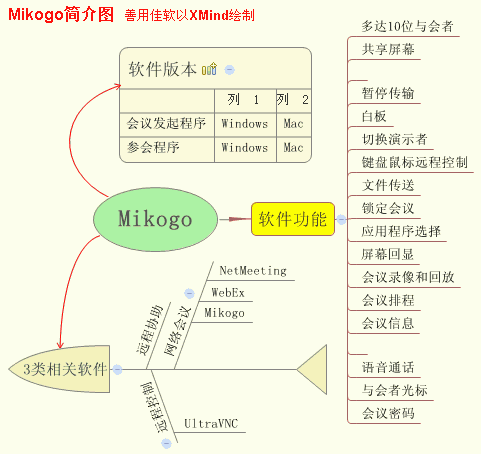
一、开始 Mikogo 会议
Mikogo是一款功能强大的免费桌面共享软件,帮您实现免费的网络会议。通过 Mikogo,组织者可以与多达 10 位参会者,用真彩色共享任何桌面内容或应用软件。
1. 如何加入 Mikogo 会议?
当您收到来自朋友的Mikogo会议邀请时,您只要下载 Mikogo与会者程序(v3.0,1.2MB)即可 [1]。该程序免费、小巧、绿色免安装,直接运行即可。在如下界面输入会议ID和自己的显示姓名(无须注册),点击按钮即可加入Mikogo会议。 "image" 未创建,点击以创建。(http://www.mikogo.net.cn/wp-content/uploads/2009/05/mikogo-join-meeting.jpg) 注意事项:正确设定防火墙 [2]、网络连接 [3],有时还需要输入 会议密码。
2. 如何发起一个 Mikogo 会议
"image" 未创建,点击以创建。(http://www.mikogo.net.cn/wp-content/uploads/2009/05/start-meeting-images-win.png) 要发起 Mikogo 会议,您需要安装 Mikogo-Starter 程序,并注册 Mikogo 帐号。
2. 安装和运行:Mikogo的安装过程超级简单,连“下一步”都不需要,直接运行安装包,安装过程将在几秒钟内完成。之后Mikogo会自动运行,并在您的系统托盘中添加一个字母M样的图标("image" 未创建,点击以创建。(http://www.mikogo.net.cn/wp-content/uploads/2009/05/micon.png))。
3. 通过 注册页面 或程序菜单注册帐号。
4. 发起会议: - 点击系统托盘的 ![]() 图标; - 点击“Start Session”,打开Mikogo设置窗口; - 接着输入您在Mikogo注册的用户名和密码; - 点击“OK”。 - 您的会议会立即启动,随后出现的“Session Info”窗口中将显示9位数的会议ID(Session ID)。 - 将这个ID告知与会者 [4],即可开始会议。
图标; - 点击“Start Session”,打开Mikogo设置窗口; - 接着输入您在Mikogo注册的用户名和密码; - 点击“OK”。 - 您的会议会立即启动,随后出现的“Session Info”窗口中将显示9位数的会议ID(Session ID)。 - 将这个ID告知与会者 [4],即可开始会议。
总结一下,使用流程如下图所示: 
二、Mikogo 会议中的相关功能 [返回目录]
会议启动后,Mikogo 菜单如图所示。
各项菜单的对应功能为:
"image" 未创建,点击以创建。(http://www.mikogo.net.cn/wp-content/uploads/2009/05/mikogo-menu.jpg)**暂停传输:**您在必要时可以暂停屏幕传输来挂起会议,以便您处理私人文件或应用。桌面共享将暂停,而您的与会者无法看到您在计算机上的任何操作。准备就绪后您可以继续您的会议,您和与会者之间的桌面共享将立即恢复。 白板:(截屏)用白板工具栏来高亮您屏幕上的区域,以便演示时提醒其他人注意该处。 切换演示者:在免费桌面共享会议中,您随时可以邀请与会者掌控主持会议。一经接受,观察点将改变,该与会者成为演示者并分享他的屏幕。当然,您可以根据需要随意切换不同的演示者。 键盘鼠标远程控制:您在共享桌面的同时,可以指定任何一个与会者远程控制您的桌面,让与会者能更积极投入网络会议,有助于网上讨论。这项功能同时使Mikogo成为理想的远程协助解决方案。提示: 演示者可以随时按下Ctrl+F12快捷键来重新获得自己键盘和鼠标的控制权。 文件传送:(截屏)有过因文件太大而无法用电子邮件发送的问题吗?有了Mikogo,您就可以在网络会议上实时传送最大200MB的文件。 锁定会议:当邀请的人全部加入后,就可以锁定会议。这时,即便其他人输入正确的会议ID,也无法登录。 应用程序选择:(截屏)会议过程中,您可能不想分享您的整个桌面,而想隐藏某些打开的应用程序,例如您的电子邮件客户端。Mikogo允许您选择在会议期间要共享哪些应用程序、隐藏哪些应用程序。 屏幕回显:会议期间,您可以通过这个小方框清楚知道您的桌面在与会者眼中的样子。即对方所见内容的预览窗口。 会议录像和回放:(截屏)无论是主持人还是与会者都可以录制会议以备之后重放(截屏)。会议播放器可免费单独下载。注:必须有与会者参与时才能录像,即不能用作本机录屏软件。 会议排程:(截屏)提前准备多个会议,并通过议程表来跟踪它们。每个会议将收到一个唯一的会议ID,这个会议ID可在以后多次使用。您可以在议程表存储几个会议ID,方便日后将会议详情迅速发送给受邀的与会者。 会议信息:显示当前会议的基本信息。
三、Mikogo 其他功能及补充 [返回目录]
网络会议中增加语音通话: Mikogo定位于视频分享,如果需要通话,可通过电话方式,详见 这里。 另外,也可利用 Skype 插件,这是 Mikogo Skype Extra 中文介绍
与会者光标指针: 与会者在任何时候都可以在查看器中点击鼠标,这会在当前演示者的屏幕上显示一个大号彩色箭头以示区别。这有助于讨论和演示,因为与会者可以迅速把演示者和其他与会者的注意力集中到演示者屏幕的特定区域。
会议密码: 主持人可设定会议密码,用户需输入密码(截图)参与会议。
安全性: 数据加密:所有在会议期间传输的信息都使用专利压缩算法压缩。Mikogo从不用明文发送会议内容,而是一律使用256位AES加密算法加密所有数据。 网站加密:Mikogo网站使用SSL 128位加密,这是当前使用最广泛的互联网标准,用以确保敏感网络数据的通信安全。 会议ID及密码:会议发起人可以在会议开始之前在Mikogo设置里设定一个会议密码。只有同时拥有会议ID和会议密码才能参加这个会议。
会议主持所用的 Mikogo-Starter 程序: 安装后的主文件是 c:\Documents and Settings\用户名\Application Data\Mikogo\Mikogo-Host.exe,建议把文件名(host)与描述(starter)统一起来。
连接自己: 可以自己主持会议,同时作为参与者加入。小心:主屏幕显示远程屏幕,然后远程中又显示远程……“出人意料地看到了镜子中的无数个深远的重影”
四、总结与评价 [返回目录]
无论从体积、功能、性能来看,还是从传输速度、安全性来看,Mikogo都是一流的软件,是互联网免费网络会议 [5]的首选解决方案。
(正文完)
附录: 扩展阅读 [返回目录]
Mikogo官方视频教程: 官方的视频教程,包括windows和Mac下,如何发起会议、加入会议。
软言软语的介绍: Mikogo:免费的桌面共享与远端控制软件|软言软语。 内容丰富、有条理;在很多地方有自己的细致的分析与评价;也有Mikogo 官方团队的补充;对Mac版情况做了测试;与Netmeeting做了比较。推荐阅读。
Mikogo汉化版: 忘言SPACE 制作的 Mikogo 汉化版。
kerby的介绍: Mikogo: 不仅仅是远程协助|kerby 内容比较简单,但算是最早的中文介绍。xbeta经授权后曾全文转载。后因该文未及时更新, 所以善用佳软重写本文。文中将Mikogo与其他软件做了简单的评价。
附录:2008年5月测试Mikogo的实况记录 [返回目录]
以下是2008年5月30日,善用佳软与 xrainfir 网友测试 Mikogo 时,通过 Gtalk的交流实况回放。 当时的网络条件是:善用佳软在北京,局域网,有Norton防火墙;xrainfir 网友在东北,家庭网络。除错别字外,无其他修改。
【善用佳软】 有兴趣和我测试一个远程软件吗? mikogo 相当于广域网的netmeeting 作者(德国)给我发邮件,请我试试…… → 点击这里 展开/折叠 全部聊天记录。
2008-05-30 GTalk记录:
【善用佳软】 有兴趣和我测试一个远程软件吗? mikogo 相当于广域网的netmeeting 作者(德国)给我发邮件,请我试试
〖xrainfir〗 好的
【善用佳软】 但一直没找到人试验 到官网安装之。<2MB http://www.mikogo.com
〖xrainfir〗 是 我原来写了一个客户端模拟登录的 也没人试验 这类软件比较杀人 mikogo做什么用的?
【善用佳软】 远程共享桌面,帮助解决问题,或远程演示 用过netmeeting吗?
〖xrainfir〗 哦靠 不用安装... 没用过
【善用佳软】 一样,只是它不限于局域网。 注册一个账号
〖xrainfir〗 mail吓填行不?
【善用佳软】 不行,密码发给你
〖xrainfir〗 我想到了灰鸽子 呵呵 注册什么意思? 就是填一个 email 一个随便的password 和一个 name?
【善用佳软】 否则怎么区分会议中谁是谁啊? 不填pswd
〖xrainfir〗 名字随意是不是
【善用佳软】 名字随意
〖xrainfir〗 密码咋弄
【善用佳软】 No。 你现在登录界面 点击 图标→右键→creat account
〖xrainfir〗 它要啊 请输入组织密码
【善用佳软】 stop stop
〖xrainfir〗 ?
【善用佳软】 你加入我的会议,不用账号 稍等一下
〖xrainfir〗 嗯
【善用佳软】 主持人要账号,呵呵 你 join meeting meeting id 930-010-649 应该能看到我的屏幕 加入进来了。
〖xrainfir〗 马上看到了
【善用佳软】 效果如何?
〖xrainfir〗 这么乱... 可惜这里没有迈克 呵呵
【善用佳软】 它和skype可以配合 速度还行吗?图像质量?
〖xrainfir〗 great!
【善用佳软】 哈哈,看到箭头了
〖xrainfir〗 什么箭头? 我屏幕?
【善用佳软】 依次测试一下各功能。 箭头:不知道。我屏幕出现了一个 红箭头。一闪就没了。
〖xrainfir〗 哦 这下爽了
【善用佳软】 我切换了presneter
〖xrainfir〗 你打字我提前看到了刚才... 突然没了...
【善用佳软】 很清楚啊。 我现在看你呢, 哈哈 你的桌面很简洁啊
〖xrainfir〗 呵呵 知道我屏幕的干净了吧 就是我那个小程序的功劳 打字提前能看见是不?
【善用佳软】 再试一下控制功能。你来控制我的计算机吧
〖xrainfir〗 咋控制啊?
【善用佳软】 能提前看到。说明它传输速度很快。 你放个视频我看看
〖xrainfir〗 好 看看有没有h片
【善用佳软】 视频是看不到的。黑屏。 播放器中黑屏。
〖xrainfir〗 ... 我换个格式? 这个如何?
【善用佳软】 一样。
〖xrainfir〗 哦 这我就放心了 哈哈
【善用佳软】 不过,传视频屏幕确实意义不大,难度极大。 哈哈
〖xrainfir〗 声音呢?
【善用佳软】 ①我认为它不传声音。 ②我没装声卡
〖xrainfir〗 ... 这软件不错其实
【善用佳软】 右键,send files,试试速度
〖xrainfir〗 图像很快
【善用佳软】 1MB左右,别太大的。
〖xrainfir〗 我这里限速 100k...
【善用佳软】 我传给你也行,不过,怕你认为不安全。
〖xrainfir〗 什么不安全 我有小红伞 嗯恩
【善用佳软】 给你一个小软件汇总, 有兴趣自己研究吧
〖xrainfir〗 这东西爽
【善用佳软】 叫作100个不超过100kb的软件
〖xrainfir〗 哈哈 我把那个au3的点击tc的传给你吧 你要程序还是代码?
【善用佳软】 传输速度如何?
〖xrainfir〗 0% 刚开 2%了
【善用佳软】 我也看到了 进度条两边同步的 算是一般吧,不太实用。 再测试远程控制
〖xrainfir〗 能不能同时我给你再传?
【善用佳软】 试一下 传给我 可以。
〖xrainfir〗 竟然可以 启动没有注册过的tc 6 7版本试验过 都一样
【善用佳软】 可以传多个 呵呵 把源代码传给我。
〖xrainfir〗 ok 等一下 对了 是不是可以互相看屏幕 哈哈
【善用佳软】 不能。
〖xrainfir〗 晕倒
【善用佳软】 只能同时看一个。 再试一下控制对方。你来控制我吧。
〖xrainfir〗 代码太多了 找找
【善用佳软】 右键→remote control 代码以后邮件发吧。
〖xrainfir〗 啊 就拿这个发 等
【善用佳软】 补充一下。我现在公司的局域网内,有防火墙,上网要代理。Mikogo真强! 你在哪里?网络环境如何?
〖xrainfir〗 我这里 啥也没有 黑龙江啊 看到了么?
【善用佳软】 看到了 看到什么啊? au3已看到。 试远程控制
〖xrainfir〗 如何操作
【善用佳软】 右键→remote control 你接管之后,我可能无法做任何操作了。 所以,先说明一下,呵呵
〖xrainfir〗 哪里右键 没发现啊
【善用佳软】 托盘图标区
〖xrainfir〗 没有 我就是在托盘区没发现...
【善用佳软】 右键后,没有 remote control ?
〖xrainfir〗 咱俩菜单咋不一样...
【善用佳软】 难道只要主持人才能控制?如果你不介意,我先控制你。
〖xrainfir〗 你说的差不多 等 交换了么? 能看到我的屏幕了吧 ?
【善用佳软】 能看到。
〖xrainfir〗 操作一下 操作了么 ? 你的操作我能看到么?
【善用佳软】 我笨啊。 忘记你能看到我的屏幕了。
〖xrainfir〗 啊 刚才我看不见啊
【善用佳软】 现在看见了吧
〖xrainfir〗 看见了 看样子这个功能比较杀人...
【善用佳软】 有控制一项吗? 如果没有,我就控制你的pc试试
〖xrainfir〗 好像没什么不一样 等一下 不行 没有控制项
【善用佳软】 我看一下你的菜单
〖xrainfir〗 这下爽了 菜单立刻多了很多东西 刚才我掉了 帐户余额到了 现在好了 加入不了了?
【善用佳软】 重开会议中
〖xrainfir〗 哦
【善用佳软】 好了 号换了 196-894-596 试试控制。
〖xrainfir〗 我晕 怎么控制 现在可以了么?
【善用佳软】 提示:控制。 马上又提示: 控制禁止。
〖xrainfir〗 现在如何
【善用佳软】 我试试
〖xrainfir〗 我知道了 你控制我必须我这里同意
【善用佳软】 应该是这样。
〖xrainfir〗 看看开始菜单可以
【善用佳软】 但问题是,你控制我时,我这里没出现提示
〖xrainfir〗 控制不了吧... 不了解
【善用佳软】 刚才你同意了,是吧
〖xrainfir〗 提示结束了 没有任何按钮.. 这回可以了么?
【善用佳软】 是我结束的。
〖xrainfir〗 ...
【善用佳软】 重新来一次,如下: ① 我控制 ② 你接受
〖xrainfir〗 我点了 我已经接受了 咋没反应 123 可以不 发送了
【善用佳软】 看来可以。 刚才你能用键盘、鼠标吗?
〖xrainfir〗 能 我如果用 你就用不了了
【善用佳软】 怎么了?
〖xrainfir〗 好像我的优先权大
【善用佳软】 就是说,还是本地优先级高。 这样比较好。 安全 远程控制好象速度比传桌面慢很多。
〖xrainfir〗 ... 能看到现在屏幕?
【善用佳软】 换壁纸了,看到了。 确实真彩色
〖xrainfir〗 清华小路
【善用佳软】 官方是这么说的
〖xrainfir〗 哈哈
【善用佳软】 工字厅?
〖xrainfir〗 忘了
【善用佳软】 校友?
〖xrainfir〗 谁和你校友啊 我在北京工作过
【善用佳软】 哦。
〖xrainfir〗 你的桌面才叫花...
【善用佳软】 图片清晰吗?
〖xrainfir〗 除了内容过于健康其他没什么... 有变化
【善用佳软】 好。
〖xrainfir〗 选哪个哪个看不见
【善用佳软】 对。 测试基本完毕,很不错。 给你show 一下我的软件
〖xrainfir〗 你觉得跟远程登录比如何?
【善用佳软】 用途不同。 这个必须是两端有人,适合开会,解决
〖xrainfir〗 ... 我说的速度
【善用佳软】 电脑问题 远程登录我用得不多。但不能穿透我公司的局域网
〖xrainfir〗 哦
【善用佳软】 远程登录多通过ip,内网的ip是假的。 我给你看一下远程控制的情况 现在演示给你
〖xrainfir〗 嗯 呵呵
【善用佳软】 那边关机了
〖xrainfir〗 说实话这软件没有灰鸽子快
【善用佳软】 没用过。 是病毒吧?
〖xrainfir〗 嗯 木马
…………此处略去谈论其他软件的对话几百字
〖xrainfir〗 呵呵 确实 qq远程太普及了 好的 有机会见
【善用佳软】 QQ可以远程啊
〖xrainfir〗 倒了
【善用佳软】也能达到这样的效果? 我至少5年没用qq了
〖xrainfir〗 好像比这效果强不少...
附录:善用佳软与 Mikogo 的互动过程
本文在动笔写作后,一直放在草稿箱中。一年之后,才在博客上发出来。故事如下: - 2008年5月,笔者初次见到Mikogo的介绍,但没太在意。几天后(2008-05-23),开发者发来邮件,希望帮助推广。 - 2008年5月底,试用Mikogo。对效果之好感到极其满意,甚至吃惊。但是,当落伍的善用佳软从网友处了解到,QQ早就有类似功能,并且更强大之后,就只做了简单介绍和引用(5月30日取得kerby的转载授权),放在博客草稿箱中,并未发表。同时答应作者,等官网正式定型之后,帮助翻译官网。 - 此后,悄悄翻译了 Mikogo Skype Extra 页。 - 2009年7月28日,发布本文,作为对Mikogo的介绍并请志原者翻译。
附录:关于Mikogo 中文主页的翻译 [返回目录]
2009年7月28日,Mikogo团队来信,希望帮助完成官网翻译工作。
Hi xbeta, Last year you expressed your interest in assisting us to translate Mikogo into Chinese. Are you still interested in helping us with the translation process? We have a new website now, and we are very keen to release the website in several new languages over the next couple of months. This would be great for people to learn about Mikogo in Chinese and to use our software. We would really appreciate any translation support you can provide. If you are interested, I will send you our translation document. Of course, we would not expect you to translate the whole document, but if you filled out what you can, you could then send it back to me and I'll hand it over to the next translator. There are a few more details about that here: http://www.mikogo.com/en/2009/07/27/translating-mikogo-into-your-native-language/ It would be great if you are willing to help us get the Mikogo website into Chinese. I look forward to hearing from you. Regards, The Mikogo Team
8月的前两周,众多网友热情参与到官网的中文翻译工作中,迅速完成了翻译和校对工作。看起来,似乎要翻译的文字太少了,很多网友都没能抢到参与机会! 译者:JerryHOU, fischallein, lukioye, tjjtds, dddd1007, urill, jslycc。 校对:BuBing, A Side+Story. 这就是成果:Mikogo 中文网页www.mikogo.net.cn (注意: 是 net.cn,不是com.cn。后者被抢注了)
附录:注释 [返回目录]
[1]: 也可以通过“在线加入”方式,参加会议。但不推荐这样做。此方法表面看起来是在线加入:点击Mikogo主页右上角的“加入会议”链接,在新页面输入会议ID和自己的显示姓名,点击按钮。但实际上,并非运行webapp或java applet,仍然是下载与会者程序。不同的是,该程序在第一次运行时,已经保存了输入的会议ID和用户显示姓名。这种方式的优点是:方便一次性、较幸运(不需要设定代理服务器)、不关注原理的用户。缺点是:下次加入其他会议,仍需下载;如果需要设定代理,不易发现问题;在线应用和本地程序混淆,遇到其他问题不利于判断和处理。 [2]: 请注意,设定防火墙或相关软件,允许 Mikogo 访问网络。 [3]: 如果你是局域网用户或通过代理上网,请一定注意网络设置。点击 Mikogo 系统托盘图标 → settings(设置)→ connection(网络连接),设定所用的代理。点击“Test Connection”,如果成功,再开始后续步骤。 [4]: 会议发起后,复制弹出窗口的会议信息,粘贴到邮件发给与会者,是最方便的方式。 [5]: 这三类软件比较接近:远程会议,远程协助,远程访问。功能有相通/相同之处,也可变通使用。但是,它们的主要定位,还是有差别的:① 远程会议软件(Mikogo,WebEx,NetMeeting)的实质是“多个”“人”之间的交互:有一位发起者,多位参与者。② 远程协助(TeamViewer)的实质是“此人”对“彼人的计算机”的控制,连接过程需要双方参与。③ 远程访问(UltraVNC等,remote acess)的实质是“我”对“远程计算机”的访问,server端设定后,可随时连接,不需要server端有人操作。大家可以进一步在参与人员/计算机的数量、角色、控制方向、连接建立方式等方面思考其不同。另外,国内如果双方都有QQ并感觉够用,可以无视此类软件——本文为非QQ(免费/功能丰富/庞大/带广告)用户所写。